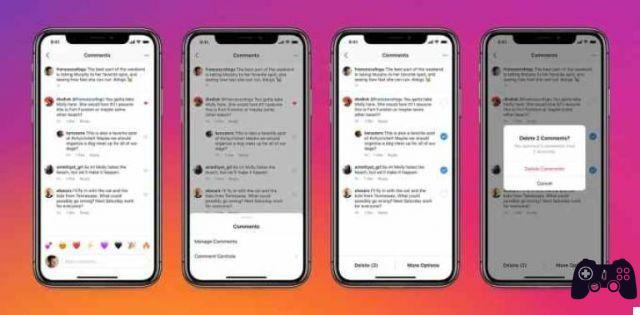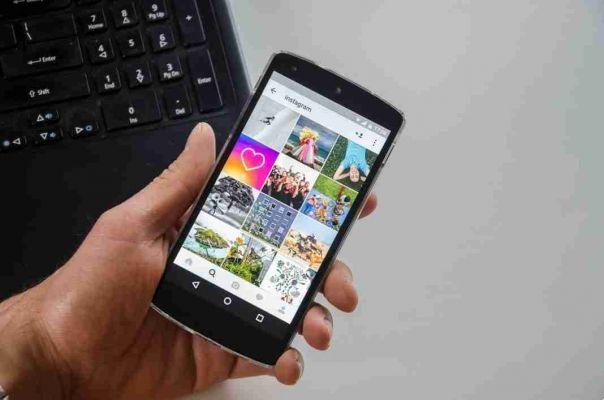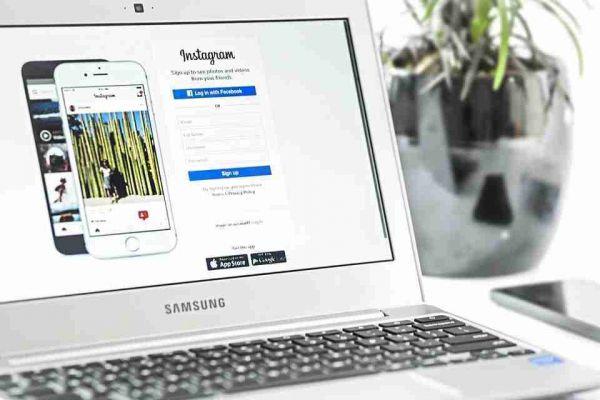
Veja como postar no Instagram de um PC com Windows, Mac ou Chromebook. É fácil compartilhar fotos usando seu desktop ou laptop.
Você gosta de postar suas fotos no Instagram e quer fazer isso usando seu computador também? Como o serviço se concentra em dispositivos móveis, o upload para o Instagram do seu computador não é o caso de uso principal. Mas é definitivamente possível postar no Instagram de um Mac, Chromebook ou qualquer outro dispositivo de desktop.
Abaixo, mostramos várias maneiras de postar no Instagram a partir do seu PC ou Mac.
Como postar no Instagram a partir de qualquer navegador de desktop
No final de 2021, o Instagram finalmente adicionou uma solução oficial para fazer upload de imagens de um laptop ou desktop. Agora você pode visitar em qualquer navegador, fazer login em sua conta e postar imagens como faz no seu telefone.
Clique no botão Mais à direita para iniciar este processo.
Esta é a melhor e mais rápida maneira de postar no Instagram de qualquer computador, mas também incluímos outros métodos abaixo, para que você conheça outras maneiras.
Como postar no Instagram a partir de um PC com Windows
Além da opção principal acima, os usuários do Windows também podem usar os seguintes métodos para postar no Instagram. Eles funcionarão se você estiver postando de um laptop ou desktop Windows.
Use o aplicativo Instagram da Windows Store
O Instagram não oferece um programa tradicional de área de trabalho do Windows, mas os usuários do Windows 10 e 11 podem usar. É essencialmente apenas uma porta de aplicativo móvel, portanto, embora não seja nada extravagante, ele faz o trabalho.
Depois de instalar o aplicativo, faça login e você verá seu feed como de costume. Para postar no Instagram, clique no ícone mais no canto superior direito, assim como no site. A partir daí, arraste e solte as imagens na caixa ou clique no botão Selecione do computador para escolher alguns.
A partir daqui, você pode usar a interface familiar do Instagram para editar a imagem, aplicar um filtro e adicionar uma legenda. Se você prefere um aplicativo em vez de visitar um site para postar todas as vezes, esse método é ótimo.
Use o site móvel do Instagram no Chrome
Antes do suporte nativo para postar no Instagram usando o site, o melhor método era usar um hack onde você publica no Instagram a partir do Chrome. Isso envolve trocar o agente do usuário do navegador para enganar o site do Instagram e fazê-lo pensar que você está usando um dispositivo móvel.
Abra o site do Instagram e faça login. Então aperte F12 (ou clique com o botão direito e escolha Inspecionar ) para abrir o Console do desenvolvedor. Pressione o atalho Ctrl + Maiusc + M ou clique no botão Ativar/desativar a barra de ferramentas do dispositivo (destacado abaixo) para mudar para o site móvel do Instagram.
Você verá uma interface como o aplicativo móvel, completa com a funcionalidade de clicar e arrastar. Clique no ícone adição na parte inferior central e você pode adicionar uma foto do seu PC. Se você não vir este ícone, atualize a página com F5 ou vá para uma página diferente e ela deve ser exibida.
Na tela resultante, use Editar para editar a foto e Filtrar para mudar sua aparência. Clique para a frente para as etapas finais de adicionar um local, marcar outras pessoas, incluindo hashtags e postar uma legenda. Depois de clicar ação , você é bom.
Como postar no Instagram a partir de um Mac
Os métodos para postar no Instagram do seu Mac são semelhantes às etapas do Windows, mas compartilharemos dicas específicas do Mac aqui. Lembre-se de que, ao usar o site principal do Instagram, você não precisa se preocupar com nenhuma dessas soluções alternativas.
Use o site móvel do Instagram com o Safari
Detalhamos acima como alterar seu agente de usuário no Chrome, que também funcionará em um Mac. Se preferir usar o Safari, siga estas instruções.
Abra a janela de Preferências do Safari usando Safari> Preferências ou o atalho Cmd + Vírgula . Mudar para a guia Avançado e marque a caixa abaixo Mostrar menu de desenvolvimento na barra de menu .
Em seguida, abra o site do Instagram e faça o login. Abra a nova guia desenvolvimento na barra de menu e escolha Agente de usuário > Safari — iOS xx — iPhone .
A página será atualizada e você verá a barra de ícones na parte inferior, como no aplicativo para dispositivos móveis. Clique no ícone mais no centro e você será solicitado a enviar uma imagem do seu computador.
A partir daí, siga as etapas para editar, adicione um filtro, se desejar, e publique.
Como postar no Instagram a partir de um Chromebook
Se você estiver usando o Chrome OS, as instruções são exatamente as mesmas do site para desktop do Instagram. Se você precisar de um método alternativo por qualquer motivo, siga as instruções na seção “Usar o site móvel do Instagram no Chrome” acima. Funciona exatamente da mesma maneira, permitindo que você publique uma imagem da memória do Chromebook.
A maioria dos Chromebooks modernos também tem a capacidade de baixar e usar aplicativos Android. Se preferir, você pode baixar o aplicativo Instagram para Android e usá-lo para postar, semelhante ao aplicativo da Microsoft Store no Windows.
Basta abrir a Play Store e procurá-lo como faria no seu telefone. A partir daí, você pode fazer login no aplicativo móvel e compartilhar suas fotos.
Um aviso sobre aplicativos de terceiros do Instagram
Tanto no Windows quanto no Mac, você encontrará vários aplicativos de terceiros que oferecem a capacidade de fazer upload de imagens para o Instagram, entre outros recursos. Flume é um exemplo entre muitos. Recomendamos que você evite usar esses aplicativos por dois motivos.
Primeiro, se eles não redirecionarem você para a página de login oficial do Instagram, você não tem garantia de que eles manterão sua senha segura. A inserção de suas credenciais em aplicativos de terceiros pode comprometer sua conta. A Apple baniu vários aplicativos de terceiros do Instagram da App Store por violar esta política.
Em segundo lugar, a maioria desses aplicativos exige o pagamento da versão premium para carregar as imagens (ou mais do que alguns na versão de avaliação gratuita). Isso é um desperdício de dinheiro para algo que você pode fazer de graça.
Além disso, alguns aplicativos incluem recursos questionáveis, como "Curtidas gratuitas", que são spam e contra. Mesmo que você não abuse desses recursos, o Instagram pode desativar sua conta por usar aplicativos não autorizados como este.
Atenha-se a um dos métodos originais acima e você não deve encontrar nenhum desses problemas.